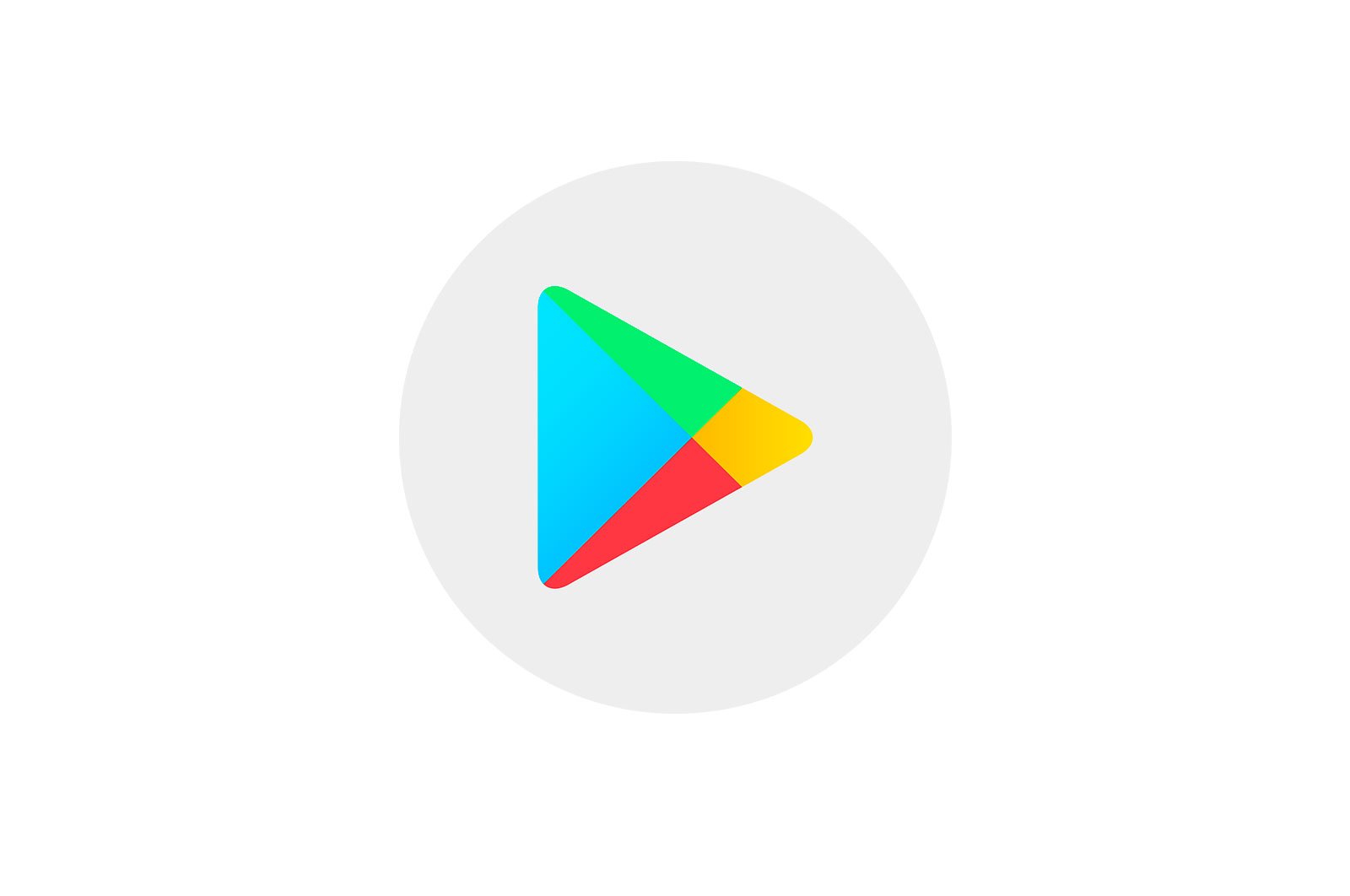
Play do’konida ilovalarni yangilash bilan bog’liq muammolarni hal qiling haqida malumot
Faol Android foydalanuvchilari o’zlariga bir nechta turli xil ilovalarni o’rnatadilar mobil qurilmalarha Ularning har biri barqaror va xatosiz ishlashi uchun yangi xususiyatlar va imkoniyatlarga ega bo’lishdan tashqari, ishlab chiquvchilar muntazam ravishda yangilanishlarni chiqaradilar. Ammo Play Market orqali o’rnatilgan dastur yangilanishni istamasa nima qilish kerak? Bu savolga javob bizning bugungi maqolamizda beriladi.
Internetga ulanish va sozlamalar tekshirilmoqda
Android qurilmasidagi ilovalar yangilanmayotganining sabablarini qidirishni boshlashdan oldin, quyidagilarni bajarishingizni qat’iy tavsiya qilamiz.
Agar siz smartfon yoki planshetda Internetning sifati va tezligi bilan yaxshi ishlayotgan bo’lsangiz va App Store -da avtomatik yangilanish funktsiyasi yoqilgan bo’lsa, muammoning sabablari va uni tuzatish variantlarini topishga ishonch bilan kirishingiz mumkin.
Nima uchun Play Store ilovalari yangilanmaydi
Biz bildirayotgan muammoning paydo bo’lishining ko’p sabablari bor va biz ularning har biri uchun, albatta, samarali echimlarni beramiz. Agar siz yangilamoqchi bo’lgan ilovalar yuklab olishni kutayotgan bo’lsa, quyidagi materialni ko’rib chiqing.
Ko’proq o’qing: WhatsApp-da shriftni qanday o’zgartirish mumkin?
1 -sabab: saqlash joyi yo’q
Ko’pgina foydalanuvchilar o’zlarining Android qurilmasiga turli xil ilovalar va multimedia kontentini yuklab olishda uning xotirasi cheksiz emasligini unutishadi. Yangilanishlar saqlash joyining etishmasligi kabi ahamiyatsiz sabablarga ko’ra o’rnatilmasligi mumkin. Agar bu sizga tegishli bo’lsa, unda yechim juda aniq — keraksiz ma’lumotlar, media fayllar, unutilgan o’yinlar va ilovalarni o’chirishingiz kerak. Bundan tashqari, protsedurani bajarish foydali bo’ladi qanday o’chirish kerak kesh. Buni qanday qilishni bizning veb-saytimizda alohida maqolalardan bilib olishingiz mumkin:
Ko’proq o’qing: Android keshimni qanday tozalash kerak?
Agar siz qurilmangizda xotirani bo’shatganingizdan so’ng, yangilanishlar hali ham o’rnatilmagan bo’lsa, muammoni hal qilish uchun boshqa variantlarni ko’ring.
2 -sabab: xotira kartasidagi muammolar
Ko’pgina zamonaviy smartfonlarning ichki xotirasi, ularga xotira kartasini o’rnatish orqali kengaytirilishi mumkin. Shu bilan birga, Android operatsion tizimining o’zi bunday drayverni nafaqat ma’lumotlarni saqlash uchun, balki ilovalar va o’yinlarni o’rnatish uchun ham ishlatishga imkon beradi. Bunday holda, tizim fayllarining ma’lum qismi microSD kartasiga yoziladi va agar ikkinchisining ishlashida har xil muammolar bo’lsa, u yoki bu dasturiy ta’minotga yangilanish o’rnatilmagan bo’lishi mumkin.
Xotira kartasi haqiqatan ham biz ko’rib chiqayotgan muammoning aybdorligini tekshirishning bir necha usullari mavjud. Keling, ularning har birini tartibda ko’rib chiqaylik.
1 -usul: ilovalarni ko’chirish
Birinchidan, SD -kartaga o’rnatilgan ilovalarni qurilmaning shaxsiy xotirasiga ko’chirishga harakat qilaylik. Buni ekranda bir necha marta bosish orqali amalga oshirish mumkin.
- Qanday bo’lmasin, bo’limga o’ting «Konfiguratsiya» smartfon yoki planshetni toping va bo’limni toping «Ilovalar» u erda (qo’ng’iroq qilish mumkin) «Ilovalar va bildirishnomalar» ). Unga boring.
- Qurilmaga o’rnatilgan barcha dasturlarning ro’yxatini oching. Bu mulkiy qobiq va / yoki operatsion tizimning turli xil versiyalarida boshqacha tarzda amalga oshiriladi. Mumkin bo’lgan variantlar — bu yorliq «O’rnatilgan» yoki element «Barcha ilovalarni ko’rsatish» , yoki shunga o’xshash ma’noga ega bo’lgan boshqa narsalar.
- Kerakli bo’limga o’ting, yangilanib bo’lmaydigan ilovani toping va uning nomini bosing.
- Parametrlar sahifasiga kirgandan so’ng, elementga o’ting «Saqlash» (yoki ma’nosiga o’xshash boshqa ism).
- tanlang «Ko’chirish» yoki qiymatini o’zgartiring «Tashqi xotira» a «Ichki …» (Shunga qaramay, elementlarning nomi biroz farq qilishi mumkin va operatsion tizimning o’ziga xos versiyalariga bog’liq.)
- Yangilanmaydigan ilovani qurilma xotirasiga o’tkazgandan so’ng, sozlamalardan chiqing va Play do’konini ishga tushiring. Yangilash tartibini sinab ko’ring.
Ko’p hollarda, agar SD -karta aybdor bo’lsa, bu oddiy echim yordam beradi. Agar ko’chirish ilovangizni yangilash muammosini hal qilmagan bo’lsa, keyingi usulni sinab ko’ring.
Shuningdek qarang: Ilovalarni SD kartaga qanday o’tkazish mumkin?
2 -usul: xotira kartasini chiqarib oling
Avvalgisiga qaraganda, yanada samarali echim — tashqi drayverni vaqtincha o’chirib qo’yish. Bu quyidagicha amalga oshiriladi:
- Qurilmani oching «Sozlash» va u erda bo’limni qidiring «Xotira» o «Saqlash» .
- Ichkariga kirganimizda, biz elementga tegamiz «O’rnatishning afzal joyi» (yoki ma’nosi o’xshash), biz tanlaymiz «Tizim xotirasi» (o «Ichki xotira» ) va tanlovimizni tasdiqlang. Shu bilan bir qatorda, siz oxirgi elementni tanlashingiz mumkin: « Tomonidan tanlanishi mumkin tizim « .
- Shundan so’ng, biz asosiy bo’limga qaytamiz «Xotira» , biz u erda SD -kartamizni qidiramiz, biz quyidagi rasmda ko’rsatilgan belgini bosamiz va agar kerak bo’lsa, tashqi haydovchining uzilganligini tasdiqlaymiz.
- Xotira kartasi o’chiriladi, lekin agar xohlasangiz, uni smartfon yoki planshetdan olib tashlashingiz mumkin, garchi bu zarur bo’lmasa.
- Endi biz maydonni tark etamiz «Sozlash» va biz muammoli ilovalarni yangilashga harakat qilib, Play Marketni ishga tushirdik.
Agar yangilanish o’rnatilgan bo’lsa, siz xavfsiz tashxis qo’yishingiz mumkin: muammoning sababi ishlatilgan microSD -da. Bunday holda, kartani ishlaydigan analog bilan almashtirish kerak, lekin avval xatolarni tekshirishingiz mumkin, iltimos formatlang. Buni qanday qilishni bizning veb -saytimizda bilib olishingiz mumkin:
Yangilanishlarni muvaffaqiyatli o’rnatganingizdan va SD -kartaning ishlashini tekshirgandan so’ng, agar u ishlayotgan bo’lsa, uni qayta ulashingiz mumkin. Bu teskari tartibda yuqorida ta’riflanganidek amalga oshiriladi: «Sozlash» — «Xotira» (o «Saqlash» ) — tashqi diskka teging — «Ulanmoq» . Keyin xotira kartasini bir xil saqlash konfiguratsiyasida ulang, uni standart xotira sifatida o’rnating (agar kerak bo’lsa).
Ba’zi foydalanuvchilarning fikriga ko’ra, bu muammoning mohiyati ham aksincha, ya’ni tashqi disk emas, balki ichki disk sabab bo’lishi mumkin. Bunday holda, siz SD-kartani ilovalarni o’rnatish joyi sifatida belgilashingiz yoki qayta tiklanmaydigan ilovalarni ichki xotiradan tashqi xotiraga ko’chirishingiz mumkin. Bu yuqorida aytib o’tilganidek amalga oshiriladi, farq faqat ma’lum bir birlikni tanlashda.
Agar yuqorida tavsiflangan usullarning hech biri yangilanishlarni o’rnatish bilan bog’liq muammoni hal qilishga yordam bermagan bo’lsa, aybdorni saqlash qurilmasidan emas, balki to’g’ridan -to’g’ri operatsion tizimdan qidirish kerak.
3 -sabab: tizim va ma’lumotlar ilovalari keshi
Play Store, operatsion tizimning yuragi sifatida, faol ishlatish paytida turli xil keraksiz ma’lumotlar va keshlarni to’playdi, bu uning barqaror ishlashiga xalaqit beradi. Xuddi shu narsa Google -ning xususiy dasturiy ta’minotining normal ishlashi uchun zarur bo’lgan Google Play xizmatlari bilan ham sodir bo’ladi. Ilovani yangilash bilan bog’liq muammo aynan biz aytgan tizim vositalari juda «tiqilib qolgan» bo’lishi mumkin. Bunday holda, siz bilan bizning vazifamiz — bu dasturiy ta’minotni axlatdan tozalash va yuklab olish.
- In «Konfiguratsiya» mobil qurilma, o’ting «Ilovalar» bo’limi . Keyin, tegishli elementni bosish yoki masalan, yorliqqa o’tish orqali barcha o’rnatilgan ilovalar ro’yxatiga o’ting «Tizim» (barchasi Android versiyasiga bog’liq).
- Umumiy ro’yxatda biz Play do’konini topamiz va parametrlar sahifasiga o’tish uchun uning nomini bosamiz.
- U erda bo’lgandan so’ng, bo’limni oching «Saqlash» va unda, o’z navbatida, tugmachalarni bosing «Keshni tozalash» y «Ma’lumotlarni o’chirish» . Ikkinchi holda, tasdiqlash talab qilinishi mumkin.
Eslatma: Android -ning turli versiyalarida yuqoridagi elementlarning joylashuvi turlicha bo’lishi mumkin. Masalan, ma’lumotlarni tozalash tugmalari gorizontal emas, yonma -yon, balki vertikal deb nomlangan bo’limlarda joylashgan bo’lishi mumkin. «Kesh» y «Xotira» . Qanday bo’lmasin, bir xil ma’noga ega bo’lgan narsani qidiring.
- Keling, Play Store sahifasi haqida umumiy ma’lumotga qaytaylik. O’ng yuqori burchakda uchta vertikal nuqta ko’rinishidagi menyu tugmachasini bosing. Biz elementni tanlaymiz «Yangilanishlarni o’chirish» va biz niyatimizni tasdiqlaymiz.
- Endi biz barcha o’rnatilgan ilovalar ro’yxatiga qaytamiz va u erda Google Play xizmatlarini topamiz. Parametrlar sahifasiga o’tish uchun biz uning nomiga tegamiz.
- Bozorda bo’lgani kabi, oching «Saqlash» avval bosing «Keshni tozalash» va keyin quyidagi tugmani bosing: «Joylashuvni boshqarish» .
- Sahifada «Ma’lumotlarni saqlash …», tugmachani bosing «Barcha ma’lumotlarni o’chirish» quyida, niyatimizni tasdiqlang va Google Play xizmatlarining asosiy sozlamalariga qayting.
- Bu erda biz xuddi shu burchakda joylashgan ellips tugmachasini bosamiz va elementni tanlaymiz «Yangilanishlarni o’chirish» .
- Qurilmaning asosiy ekranidagi sozlamalardan chiqing va uni qayta ishga tushiring. Buning uchun quvvat tugmachasini bosib ushlab turing va keyin elementni tanlang «Qayta ishga tushirish» paydo bo’lgan oynada.
- Operatsion tizimni ishga tushirgandan so’ng, Play Store -ni oching, u erda siz Google litsenziya shartnomasi shartlarini qayta qabul qilishingiz kerak bo’ladi. Buni bajaring va ilovani yangilab ko’ring; yuqori ehtimollik bilan muammo hal qilinadi.
Ma’lumotlarni majburiy tozalash va Play Store va Google Play xizmatlaridan yangilanishlarni olib tashlash — bu xatolar bilan kurashishning samarali usuli. Agar bu harakat ilovangizni yangilashga yordam bermagan bo’lsa, quyidagi echimlarni ko’ring.
4 -sabab: Androidning eskirgan versiyasi
Ilovalarni yangilashda operatsion tizim versiyasi muhim rol o’ynaydi. Shuning uchun, agar qurilmada eskirgan Android o’rnatilgan bo’lsa (masalan, 4.4 dan past), ko’plab mashhur dasturlar shunchaki yangilanmaydi. Bularga Viber, Skype, Instagram va boshqalar.
Bunday vaziyatda samarali va amalga oshirilishi oson bo’lgan echimlar juda kam; Iloji bo’lsa, smartfon yoki planshetni so’nggi versiyasiga yangilab turish kerak. Agar yangilanishlar bo’lmasa, lekin Android avlodini yangilash istagi kuchli bo’lsa, buni qurilmani miltillash orqali amalga oshirish mumkin. Bu variant har doim ham mavjud emas, lekin veb -saytimizning maxsus bo’limida siz mos qo’llanmani qidirishingiz mumkin.
Ko’proq o’qing: turli ishlab chiqaruvchilarning miltillovchi smartfonlari
Mavjud operatsion tizim yangilanishlarini tekshirish uchun quyidagilarni bajaring:
- Ibrom «Sozlash» , pastga aylantiring va tanlang «Telefon haqida» (o «Planshet haqida» ).
- Unda elementni qidiring «Tizimni yangilash» (yoki ma’nosi o’xshash) va ustiga bosing.
- matbuot «Proverit nalichi obnovleniy». Eslatib o’tamiz, obnarujenaning yangi versiyasi Andreyd, skachayte ee, bir narsani o’chirib tashlash, sleduya podskazkenoroinogo. Vozmojno, etu protsedura potrebuetsya vypolnit neskolko raz.
- ?
Yuqorida aytib o’tganimizdek, operatsion tizimning eskirgan versiyasida kafolatlangan samarali echimlar yo’q. Agar sizning smartfoningiz yoki planshetingiz haqiqatan ham eskirgan bo’lsa, ba’zi ilovalarni yangilashning etishmasligi sizning eng jiddiy muammongizdir. Va shunga qaramay, bunday holatlarda ham, biz tizimda o’rnatilgan cheklovlarni chetlab o’tishga urinib ko’rishingiz mumkin, biz ularni bo’limda muhokama qilamiz. «Muammoning muqobil echimlari» .
5 -sabab: Maxsus xatolar (raqamlangan)
Ilgari biz umuman ilovalarni yangilay olmaslik muammosi haqida gapirganmiz, ya’ni yangilanish o’rnatilmagan bo’lsa ham, lekin Play Market o’z raqamiga ega bo’lgan xatolarni chiqarmaydi. Ko’pincha, xuddi shu jarayon xabarnoma bilan oynaning paydo bo’lishi bilan to’xtatiladi «Ilovani yangilab bo’lmadi …» , va bu xabarning oxirida u qavs ichida ko’rsatilgan «(Xato kodi: Yo’q)» , bu erda No-uch xonali raqam. Eng keng tarqalgan xato raqamlari 406, 413, 491, 504, 506, 905. Va bu kodlar farq qilsin, lekin bunday xatoni tozalash variantlari deyarli har doim bir xil bo’ladi. Siz «3 -sabab» da tasvirlangan narsani qilishingiz kerak, ya’ni tizimdan dastur ma’lumotlarini o’chirib tashlashingiz kerak.
Yuqoridagi xatolarning har biri haqida batafsil ma’lumot olish uchun veb -saytimizda to’g’ridan -to’g’ri Play Store va uning ishiga bag’ishlangan maxsus materiallar bilan tanishishingizni tavsiya qilamiz.
Ko’proq o’qing: Google Play do’konidan qanday foydalanish
Boshqa «raqamlangan» xatolar bo’lishi mumkin, ular 491 yoki 923 kodga ega. Bunday xatolar bilan birga kelgan xabarnomada yangilanishlarni o’rnatib bo’lmaydi, deyiladi. Ushbu muammoni hal qilish juda oddiy — siz Google hisobingizni o’chirib tashlashingiz va keyin qayta bog’lashingiz kerak.
Muhim: Hisob qaydnomasini o’chirishni davom ettirishdan oldin foydalanuvchi nomi (elektron pochta) va parolni bilganingizga ishonch hosil qiling. Agar xotirangizda bo’lmasa, ularni qo’lingizda saqlang.
- In «Konfiguratsiya» mobil qurilma, bo’limni toping «Hisoblar» (chaqirish mumkin «Foydalanuvchilar va hisoblar» , «Hisoblar» , «Boshqa hisoblar» ) va unga kiring.
- Google hisobingizni toping va ustiga bosing.
- Yozuvga teging «Hisobni o’chirish» (alohida menyuda yashirish mumkin) va ochilgan oynada niyatlaringizni tasdiqlang.
- Smartfon yoki planshetni qayta ishga tushiring va ishga tushirgandan so’ng, o’ting «Sozlash» — «Hisoblar» yana ro’yxatni pastga aylantiring, elementga teging «+ Hisob qaydnomasini qo’shish» va tanlang «Google» .
- Keyingi oynada Google -ni tanlang, hisob qaydnomangiz foydalanuvchi nomi va parolini birma -bir kiriting, litsenziya shartnomasi shartlarini qabul qiling va avtorizatsiya tugashini kuting.
- Hisob qaydnomasi yana qurilmaga bog’langanligiga ishonch hosil qilganingizdan so’ng, sozlamalardan chiqing va Play Marketni ishga tushiring. Shuningdek, u sizdan litsenziya shartnomasi shartlarini qayta qabul qilishni so’rashi mumkin. Buni qilganingizdan so’ng, ilovani yangilab ko’ring; muammoni hal qilish kerak.
491 va 923 kodlari bilan xatolar bo’lsa, bunday noaniq yechim kafolatlanadi. qanday yo’q qilish kerak va Google hisobini qayta ulash ushbu maqolada muhokama qilingan muammoni bartaraf qiladi.
Muammoning muqobil echimlari
Ilovani yangilash muammosining yuqoridagi sabablarining har biri o’ziga xos, ko’pincha samarali echimga ega. Istisno — bu Android -ning eskirgan versiyasi bo’lib, uni har doim yangilab bo’lmaydi. Agar yuqorida ko’rsatilgan amallarni bajargandan so’ng, Play Store ilovalari yangilanishni boshlamagan bo’lsa, nima qilish kerak. Bundan tashqari, bu ma’lumotlar u yoki bu sabablarga ko’ra muammoning aybdorini topishni, uni tushunishni va hal qilishni istamagan foydalanuvchilar uchun foydali bo’ladi.
1 -usul: APK faylini o’rnating
Ko’pgina Android foydalanuvchilari ushbu operatsion tizim uchinchi tomon manbalaridan ilovalarni o’rnatishni qo’llab-quvvatlayotganidan xabardor. Buning uchun Internetda bajariladigan faylni topish, uni qurilmaga yuklab olish, ishga tushirish va o’rnatish zarur. Siz bu usulning qanday ishlashi bilan veb -saytimizdagi alohida maqolada tanishishingiz mumkin, lekin biz mumkin bo’lgan misollardan birini qisqacha ko’rib chiqamiz.
Batafsil: APK -ni Android -ga o’rnating
APK fayllarini yuklab olishingiz mumkin bo’lgan juda ko’p saytlar mavjud, ularning eng mashhuri APKMirror. Ilovaning bajariladigan faylini to’g’ridan -to’g’ri Play do’konidan «chiqarib olish» imkonini beradigan maxsus veb -resurslar ham mavjud. Quyida ulardan biriga havola, biz sizga bu haqda aytib beramiz.
Muhim: Bu onlayn xizmat to’g’ridan -to’g’ri Google brend do’konidan havolalar ishlab chiqaradi, shuning uchun uni har doim manbasi ma’lum bo’lmagan fayllarni to’g’ridan -to’g’ri taklif qiladigan veb -saytlardan farqli o’laroq, uni xavfsiz deb hisoblash mumkin. Bundan tashqari, ushbu yondashuv bozorda mavjud bo’lgan so’nggi versiyani yuklab olish imkoniyatini beradi.
APK yuklab olish saytiga o’ting
-
- Smartfoningizda Play Store -ni ishga tushiring va uni yangilamoqchi bo’lgan dastur sahifasiga o’ting. Buning uchun siz qidiruvdan foydalanishingiz yoki yo’lni kuzatishingiz mumkin «Menyu» — «Mening ilovalarim va o’yinlarim» — «O’rnatilgan» .
- Tavsif sahifasida bir marta pastga aylantiring el tugmasini bosing ulushi . Uni bosing.
- Ko’rsatilgan oynada elementni toping «Nusxalash» yoki ( «Havolani nusxalash» ) va uni tanlang. Ilova havolasi buferga ko’chiriladi.
- Endi, mobil brauzerdan foydalanib, APK -ni yuklab olish imkoniyatini beradigan veb -xizmat sahifasiga yuqoridagi havolani bosing. Nusxalangan URL manzilini joylashtiring (uzoq bosing — tanlang «Yapıştır» ) qidirish satriga o’ting va tugmani bosing «Yuklab olish havolasini yaratish» .
- APK faylini yuklab olish uchun veb -xizmatga havola yaratish uchun biroz vaqt (3 minutgacha) ketishi mumkin. Yaratgandan so’ng, yashil tugmani bosing «Yuklab olish uchun shu erni bosing» .
- Brauzerda yuklangan fayl qurilmangizga zarar etkazishi mumkinligi haqida ogohlantiruvchi oyna paydo bo’ladi. Unda shunchaki bosing «Qabul qilmoq» va yuklab olish jarayoni boshlanadi.
- Ish tugagach, ustiga bosing «Ochiq» paydo bo’lgan xabarnomada yoki o’ting «Yuklamalar» smartfon yoki bu papkani pardadan oching, bu erda bildirishnoma «osib qo’yiladi». Yuklab olingan faylni ustiga bosing.
- Agar siz ilgari uchinchi tomon manbalaridan ilovalarni o’rnatmagan bo’lsangiz, ushbu protsedurani bajarishga ruxsat berishingiz kerak bo’ladi.
Android versiyasiga qarab, buni qalqib chiquvchi oynada yoki ichkarida bajarish mumkin «Sozlash» ichida bo’lim «Xavfsizlik» o «Maxfiylik va xavfsizlik» . Qanday bo’lmasin, kerakli parametrlarga to’g’ridan -to’g’ri o’rnatish oynasidan kirishingiz mumkin.
O’rnatish uchun ruxsat berilgandan so’ng, tugmani bosing «O’rnatish» va jarayon tugashini kuting.
- Ilovaning yangi versiyasi avvalgisiga o’rnatiladi, shuning uchun biz uni majburan yangilaymiz.
Eslatma: Yuqoridagi usul bilan siz pulli ilovani yangilay olmaysiz, chunki APK Downloader xizmati uni yuklab ololmaydi.
Play Marketda ilovalarni yangilash muammosini hal qilishning bunday yondashuvini eng qulay va oddiy deb bo’lmaydi. Ammo kamdan -kam hollarda, yangilanishni boshqa usulda o’rnatish mumkin bo’lmasa, bu usul aniq foydali va samarali bo’ladi.
2 -usul: Uchinchi tomon App Store
Play Market — bu Android operatsion tizimi uchun rasmiy ilovalar do’koni, lekin yagona emas. Bir nechta echimlar bor, ularning har biri o’zining afzalliklari va kamchiliklariga ega, bularning barchasi biz alohida maqolada ko’rib chiqilgan.
Ko’proq o’qing: Play Market alternativalari
Yangilanish muammosi hal qilinmagan bo’lsa, uchinchi tomon ilovalar do’koni ham yordam berishi mumkin. Yuqoridagi havoladagi material sizga mos bozorni tanlashga yordam beradi. Keyin siz uni qurilmaga yuklab olishingiz va o’rnatishingiz kerak, so’ngra kompaniya do’konida yangilanmagan ilovani topishingiz kerak. Biroq, bu holda, allaqachon o’rnatilgan versiyani olib tashlash kerak bo’lishi mumkin.
3 -usul: qurilmani zavod parametrlariga qaytarish
Android -dagi smartfon yoki planshet ishidagi muammoni bartaraf etishning iloji bo’lmaganda tavsiya qilinishi mumkin bo’lgan oxirgi narsa — uni zavod parametrlariga qaytarish. Bu sizning mobil qurilmangizni tez va barqaror bo’lganda qutidan qaytaradi. Bu harakatning katta kamchiligi shundaki, barcha foydalanuvchi ma’lumotlari, fayllar, o’rnatilgan ilovalar va o’yinlar o’chiriladi, shuning uchun oldindan zaxiralashni tavsiya qilamiz.
Ko’proq o’qing: Optik disklardan flesh-disklarga ma’lumotlarni yozish
Biz ushbu maqolada to’g’ridan -to’g’ri ko’rib chiqayotgan muammoga kelsak, ilovalarni yangilab bo’lmagani uchun uning qayta ishga tushishi dargumon. Shunday qilib, agar maqolaning birinchi qismida tasvirlangan usullar yordam bermagan bo’lsa (bu mumkin emas), unda yuqorida tasvirlangan ikkitadan biri, albatta, undan xalos bo’lishga emas, balki uning mavjudligini unutib, bu muammoning oldini olishga yordam beradi. To’liq qayta ishga tushirish faqat yangilanishni o’rnatolmaslik bilan bir qatorda, operatsion tizim va / yoki qurilmaning ishlashi bilan bog’liq boshqa muammolar bo’lsa ham tavsiya qilinishi mumkin.
Xulosa
Ushbu maqolada biz Play do’konidagi ilovalar yangilanmasligi mumkin bo’lgan barcha mumkin bo’lgan sabablarni ko’rib chiqdik, shuningdek, muammo hal qilinmagan hollarda ham, unga qarshi kurashishning samarali echimlarini taqdim etamiz. Umid qilamizki, bu material foydali bo’ldi va endi kutilganidek, Android qurilmangizdagi ilovalarning eng so’nggi versiyalaridan foydalanadi.
Play Store, Texnologiyalar
Play do’konida ilovalarni yangilash bilan bog’liq muammolarni hal qiling